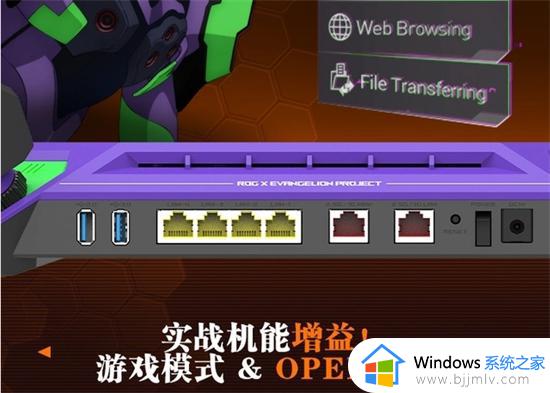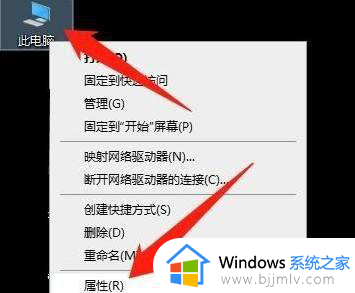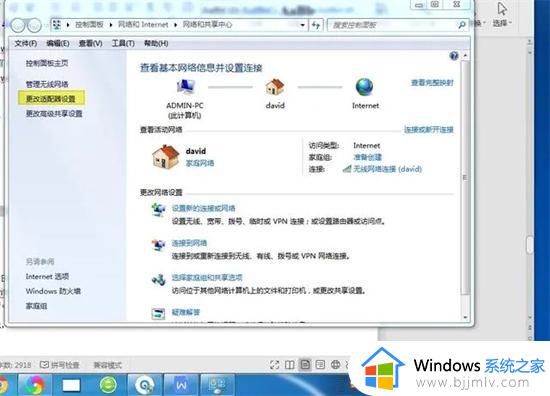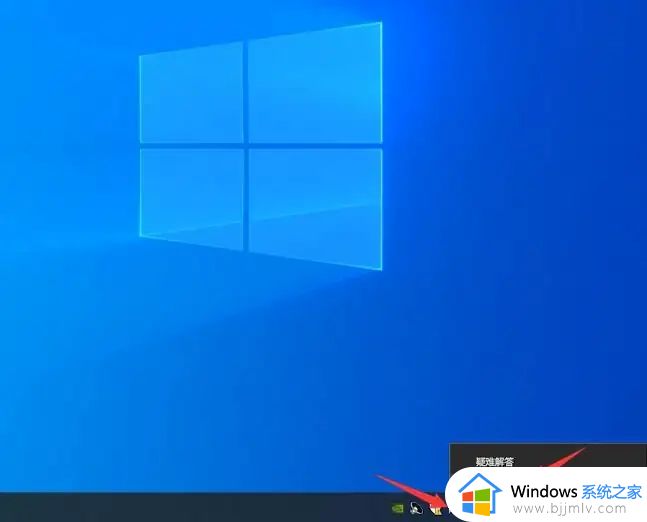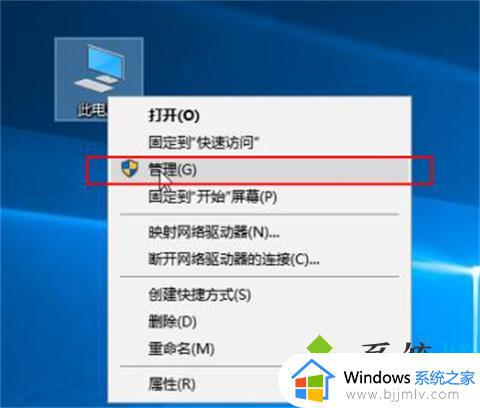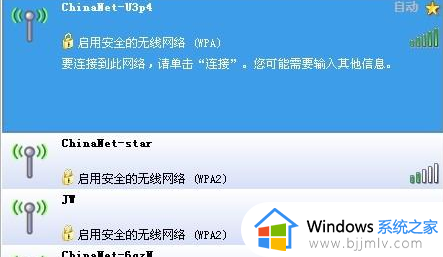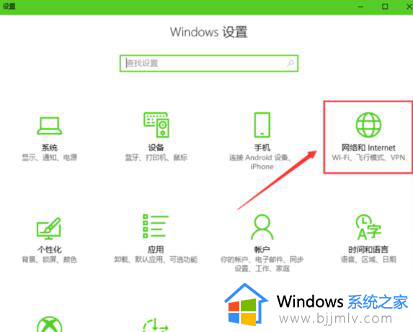电脑插了网线怎么还连不上网 电脑插着网线但是没有网如何解决
电脑在上网的时候,可以选择插上网线联网,也可以连接无线网络进行联网,大部分人家里都会连接网线来上网,可是最近有用户反映说遇到了电脑插了网线还连不上网的情况,不知道该怎么办才好,大家别担心,今天就由笔者给大家详细介绍一下电脑插着网线但是没有网的详细解决方法吧。
解决方法如下:
方法一:
1、首先按下键盘“win+r”打开运行。
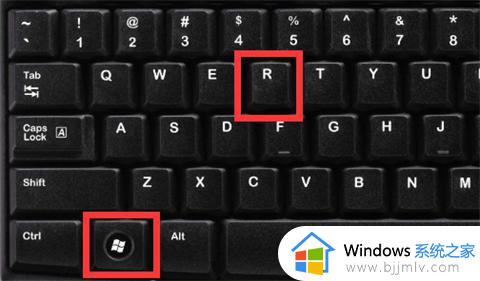
2、接着输入“cmd”回车打开命令提示符。
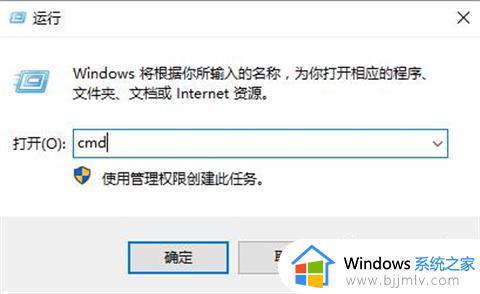
3、然后输入“netsh winsock reset”回车执行后,重启电脑看看能不能上网。
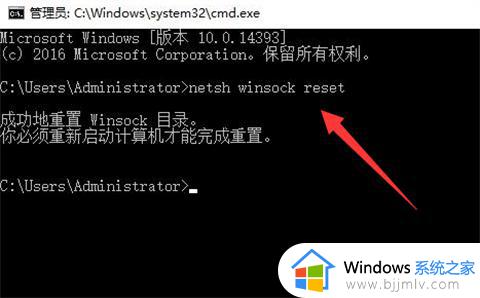
方法二:
1、不行的话,再打开“运行”,这次输入“regedit”打开注册表。
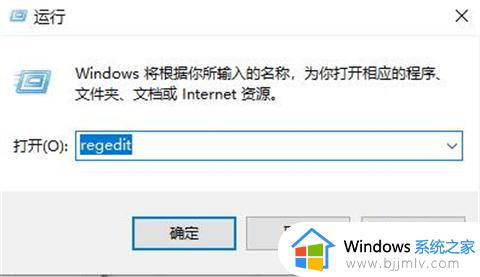
2、再进入其中“HKEY_LOCAL_MACHINESYSTEMCurrentControlSetservicesNlaSvcParametersInternet”位置。
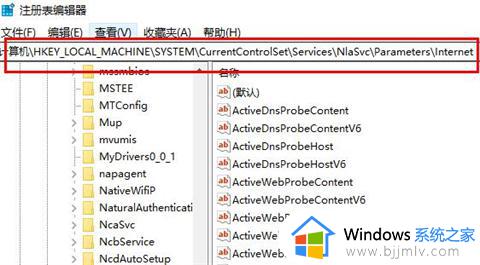
3、随后打开右边的“EnableActiveProbing”并将数值改成“0”保存后重启电脑再试试看。
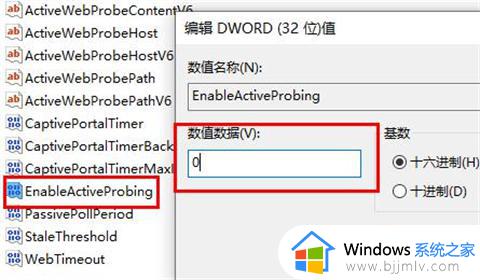
方法三:
1、如果还是不行,那建议检查一下自己的路由器线路连接是否正常。

关于电脑插了网线怎么还连不上网的详细解决方法就给大家介绍到这里了,如果你有遇到一样情况的话,可以参考上面的方法步骤来进行解决吧。